[TOC]
> 以下流程,不可跳躍,請一步一步操作,否則會出現異常。
> 如安裝現場沒有公網,請在有公網的地方完成以下工作,否則現場無法安裝
> 如果沒有公網,將僅能內網訪問,無法遠程管理維護(不建議!)
## 一.后臺登錄
1. 通過SADP軟件查找`XMS-`開頭的主機,[搜不到?看這里](http://xq.zhuangwei.xiaomenshen.net/1380495)
2. 通過瀏覽器輸入http://IP/devbg/進入主機設備后臺登錄界面
3. 使用用戶名:admin 密碼:(請聯系小門神廠商獲取)


## 二.磁盤管理
“磁盤管理”主要進行硬盤格式化等操作最,并釋放小門神軟件產品,這一步操作是后續所有工作基礎。
進入此界面,首先搜索檢測并列出已裝磁盤信息列表,點擊“創建磁盤陣列”,此時請耐心等待,由于磁盤大小、性能不同,所需時間也會長短不一,創建過程中,不允許斷電、搬動設備等異常操作,以防出現異常。


此時磁盤陣列已創建完畢,可進行后續操作。

## 三.設備互聯
“設備互聯”主要是針對小門神主機與所其依賴的人臉庫、相機等設備建立連接通訊的功能,需獲取對應設備的IP地址、帳號密碼生成配置文件,方便通訊調用。
**注意事項:**
1. 所關聯設備必須有線連接到同一交換機及IP段
2. 所有關聯設備必須通過SADP軟件激活,并設置固定IP
3. 進入“設備互聯”界面后系統會自動搜索同一網段DS、iDS開頭的設備
5. 選擇你要關聯的設備打勾,設置進出口、編號、功能并驗證admin密碼
6. 設備關聯帳號必須是admin帳號,需正確輸入,系統會自動驗證
7. 以上全部操作完畢,點擊"生成配置文件"保存配置
**關于“功能”選擇:**
* 快速相機:選擇“不支持人臉注冊”
* 最佳相機:選擇“支持人臉注冊”
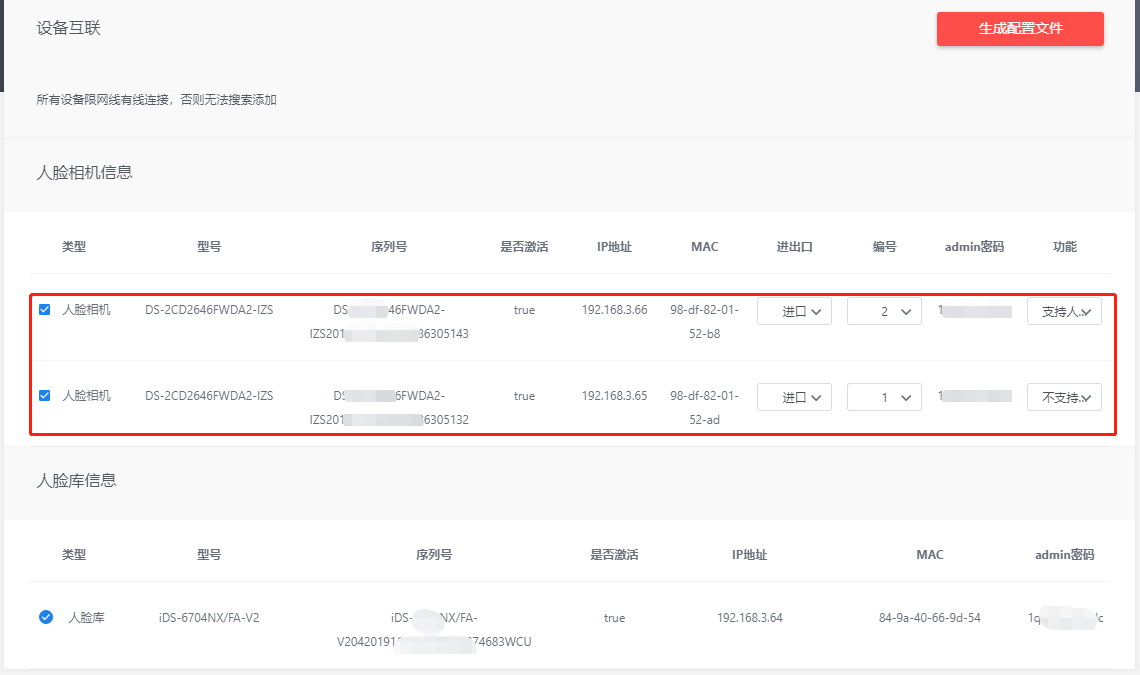
## 四.門禁配置
根據安裝門的數量創建新的“門”
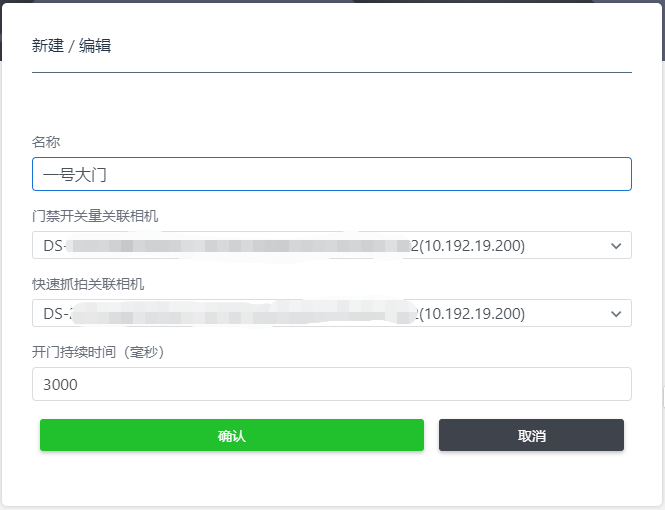
* 門禁開關量關聯相機:選擇接入開關量的相機,如果兩臺都接入了,任選一臺既可
* 快速抓拍關聯相機:在設備互聯里,設置為不“支持人臉注冊”的相機,同時也是設置為“快速抓拍”的相機,不可選錯
## 五.網絡配置
為防止網絡異常,導致設備IP變動,最后請通過“網絡配置”功能,固定設備的IP地址。
驗證IP、網關等信息正常后,點擊確認既可!

## 六.商戶登記
“商戶登記”主要進行設備安裝場所信息采集,進行設備注冊等操作,請認真正確填寫,以便管理員審核確認后,保證設備通訊及正常運轉。
## 七.設備重啟
> 所有操作配置完全后,請進行設備重啟!重啟!重啟!操作,以保證每項配置生較!!
> 同樣,以后再有相關操作,也需進行重啟!重啟!重啟!
> 如何重啟?點擊設備后臺右上角”重啟“按鈕。

## 八.開啟您的“小門神”之旅~~~
使用設備IP地址,直接瀏覽器登錄產品后臺。
帳號:admin
密碼:************
